Esta red social por fin incluye la opción de subir historias con solo texto y fondos variables. Después que WhatsApp añadió esta herramienta para sus estados hace ya un largo tiempo, por fin Instagram también la incluye desde ayer mismo para todo el mundo, en este post te explicaremos como utilizarla y para que conozcas sus características distintivas que lo diferencian de WhatsApp.
Empecemos con lo principal que es ¿dónde se encuentra?, abre tu Instagram desde tu Smartphone y deslizas el dedo de izquierda a derecha en la pantalla (o le das al icono de la cámara que se encuentra en la parte superior izquierda) para añadir contenido a tus historias, de ahí se te abrirá la cámara lista para tomar fotos, debajo salen variables de elección (cuando apenas abrimos está en “Normal”) desliza o toca donde dice “Type” en español “Fuente”
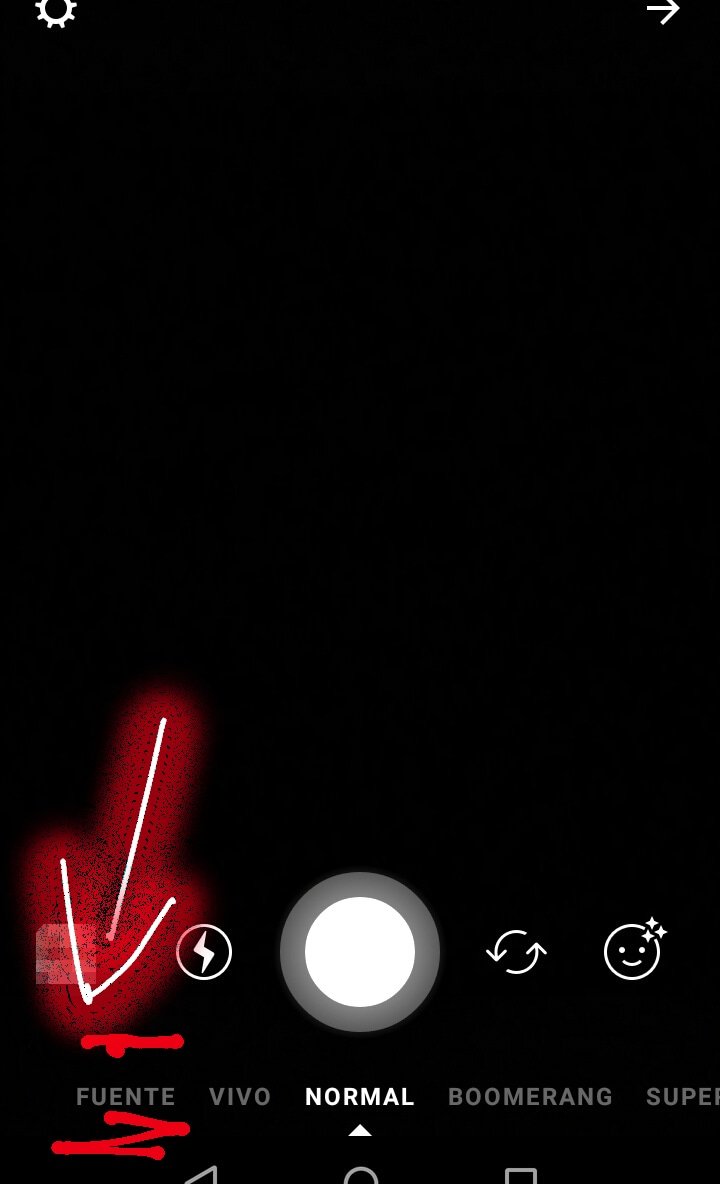
Cuando hayamos pulsado en fuente se nos colocará un fondo y en medio dirá “Toca para escribir” (que obviamente es para nosotros colocar lo que deseamos escribir)
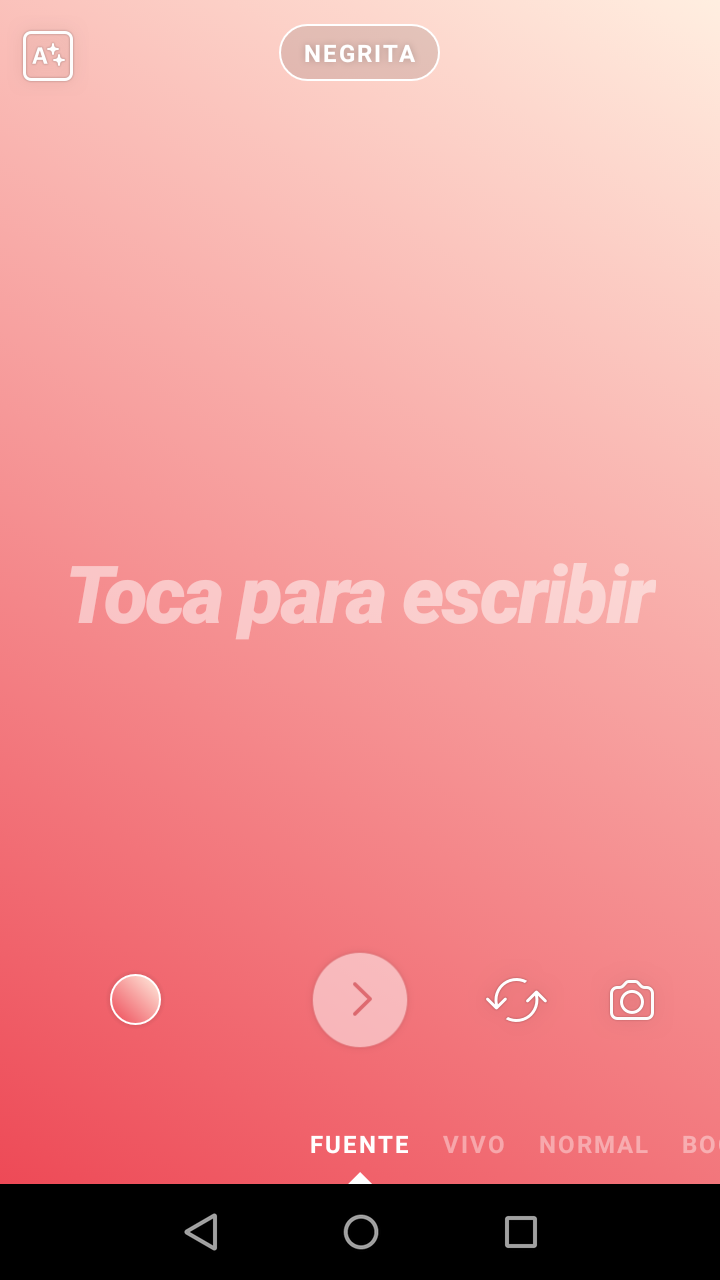
Ya aquí tenemos las opciones para personalizar nuestras historias a nuestro gusto, a continuación se explicara cómo usar tres de las más esenciales:
- Arriba en el centro [Punto1] aquí podremos personalizar como queremos que sea la caligrafía de nuestro post que varía en 4 tipos, que son, negrita, moderna, neón y máquina de escribir
- Abajo en la izquierda [Punto2] se encuentra un circulito con un fondo en su interior, si presionamos este se nos cambiara el fondo de nuestro post.
- Abajo en el centro [Punto3] este botón nos servirá para confirmar lo ya escrito y pasar a la ventana de pre-confirmación, etc.

Ventana de pre-confirmación, en esta ventana podremos tener una vista previa de nuestra historia, ajustarla, añadirle algunos detalles, eliminarla, guardarla, enviarla, entre otras cosas, antes de ser subida públicamente o de enviársela a algún contacto.

Después de que tengamos todo listo presionamos en “Enviar a” y luego decides si publicarla en “Tu Historia” o enviársela a alguna persona, le das a “Enviar”, ya con eso estaría todo listo y tu historia estaría publicada.
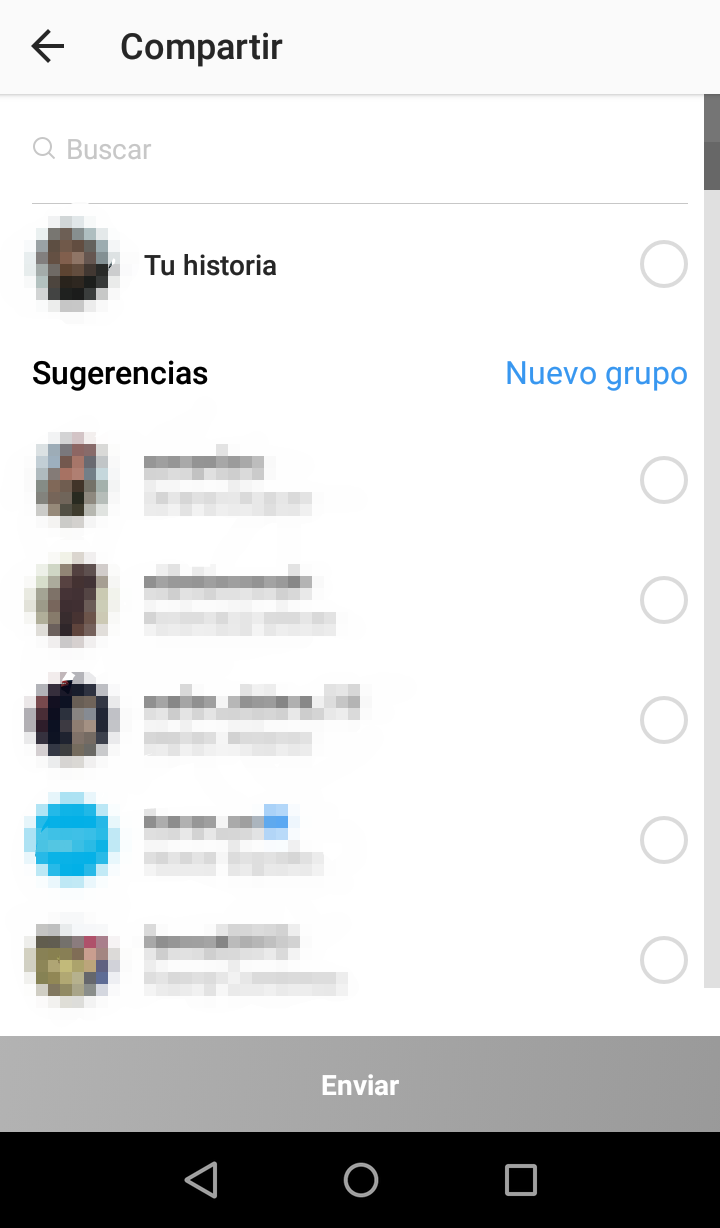
Muy buen post! :D
Gracias!!, pronto mas post así
Lo primero que hice al terminar de leer el post fue ir a probarlo jejeje....
Jajaja, si esta buenísima está actualización
gracias!!!!, voy corriendo a usarlo